使用rancher快速建立一套生产可用的k8s集群
一、目的
本文档用于介绍,如何快速在生产环境安装一个稳定运行的kubernetes集群,用于运行项目微服务。
二、主机规划
|
主机名称 |
角色 |
IP地址 |
基础软件 |
|
rancher |
管理k8s集群 |
192.168.130.5 |
docker-ce |
|
k8s-master01 |
k8s集群主节点 |
192.168.130.6 |
docker-ce |
|
k8s-worker01 |
k8s集群从节点 |
192.168.130.7 |
docker-ce |
以下均以「主机名称」说明在哪台主机上操作。所有节点均为Centos 7。
三、节点 OS 调优
3.1 内核调优
echo "
net.bridge.bridge-nf-call-ip6tables=1
net.bridge.bridge-nf-call-iptables=1
net.ipv4.ip_forward=1
net.ipv4.conf.all.forwarding=1
net.ipv4.neigh.default.gc_thresh1=4096
net.ipv4.neigh.default.gc_thresh2=6144
net.ipv4.neigh.default.gc_thresh3=8192
net.ipv4.neigh.default.gc_interval=60
net.ipv4.neigh.default.gc_stale_time=120
# 参考 https://github.com/prometheus/node_exporter#disabled-by-default
kernel.perf_event_paranoid=-1
#sysctls for k8s node config
net.ipv4.tcp_slow_start_after_idle=0
net.core.rmem_max=16777216
fs.inotify.max_user_watches=524288
kernel.softlockup_all_cpu_backtrace=1
kernel.softlockup_panic=0
kernel.watchdog_thresh=30
fs.file-max=2097152
fs.inotify.max_user_instances=8192
fs.inotify.max_queued_events=16384
vm.max_map_count=262144
fs.may_detach_mounts=1
net.core.netdev_max_backlog=16384
net.ipv4.tcp_wmem=4096 12582912 16777216
net.core.wmem_max=16777216
net.core.somaxconn=32768
net.ipv4.ip_forward=1
net.ipv4.tcp_max_syn_backlog=8096
net.ipv4.tcp_rmem=4096 12582912 16777216
net.ipv6.conf.all.disable_ipv6=1
net.ipv6.conf.default.disable_ipv6=1
net.ipv6.conf.lo.disable_ipv6=1
kernel.yama.ptrace_scope=0
vm.swappiness=0
# 可以控制core文件的文件名中是否添加pid作为扩展。
kernel.core_uses_pid=1
# Do not accept source routing
net.ipv4.conf.default.accept_source_route=0
net.ipv4.conf.all.accept_source_route=0
# Promote secondary addresses when the primary address is removed
net.ipv4.conf.default.promote_secondaries=1
net.ipv4.conf.all.promote_secondaries=1
# Enable hard and soft link protection
fs.protected_hardlinks=1
fs.protected_symlinks=1
# 源路由验证
# see details in https://help.aliyun.com/knowledge_detail/39428.html
net.ipv4.conf.all.rp_filter=0
net.ipv4.conf.default.rp_filter=0
net.ipv4.conf.default.arp_announce = 2
net.ipv4.conf.lo.arp_announce=2
net.ipv4.conf.all.arp_announce=2
# see details in https://help.aliyun.com/knowledge_detail/41334.html
net.ipv4.tcp_max_tw_buckets=5000
net.ipv4.tcp_syncookies=1
net.ipv4.tcp_fin_timeout=30
net.ipv4.tcp_synack_retries=2
kernel.sysrq=1
" >> /etc/sysctl.conf
接着执行 sysctl -p命令。
3.2 nofile
cat >> /etc/security/limits.conf <<EOF
* soft nofile 65535
* hard nofile 65536
EOF
3.3 关闭防火墙
systemctl disable firewalld.service
3.4 关闭selinux
sed -i 's/SELINUX=enforcing/SELINUX=disabled/g' /etc/selinux/config
四、Docker安装
每台主机均使用 root 用户登录,每台均安装 docker-ce,安装命令为。
mkdir -p /etc/docker
tee /etc/docker/daemon.json <<-'EOF'
{
"oom-score-adjust": -1000,
"data-root":"/var/lib/docker",
"log-driver":"json-file",
"log-opts":{
"max-size":"100m",
"max-file":"3"
},
"default-address-pools":[
{
"base":"10.168.0.0/16",
"size":24
}
],
"max-concurrent-downloads":50,
"max-concurrent-uploads":50,
"registry-mirrors":[
"https://x6kx40rp.mirror.aliyuncs.com",
"https://hub-mirror.c.163.com",
"https://docker.mirrors.ustc.edu.cn",
"https://registry.docker-cn.com"
],
"storage-driver": "overlay2",
"storage-opts": [
"overlay2.override_kernel_check=true"
]
}
EOF
yum install -y yum-utils device-mapper-persistent-data lvm2
yum-config-manager --add-repo http://mirrors.aliyun.com/docker-ce/linux/centos/docker-ce.repo
yum makecache fast
yum -y install docker-ce
systemctl enable docker
systemctl daemon-reload
systemctl restart docker
对于 CentOS 系统,docker.service 默认位于/usr/lib/systemd/system/docker.service,编辑docker.service,添加以下参数。
- 防止 docker 服务 OOM: OOMScoreAdjust=-1000
- 开启 iptables 转发链:
ExecStartPost=/usr/sbin/iptables -P FORWARD ACCEPT
配置完成后重启服务器。
五、Rancher安装
在主机 rancher 上,执行如下命令。
docker run -d \
--name rancher \
--restart=unless-stopped \
--privileged \
-p 80:80 -p 443:443 \
-v /data/rancher:/var/lib/rancher \
registry.cn-hangzhou.aliyuncs.com/rancher/rancher:v2.5.16
待容器拉取完毕后1分钟后进入页面,首次进入需要设置新密码。
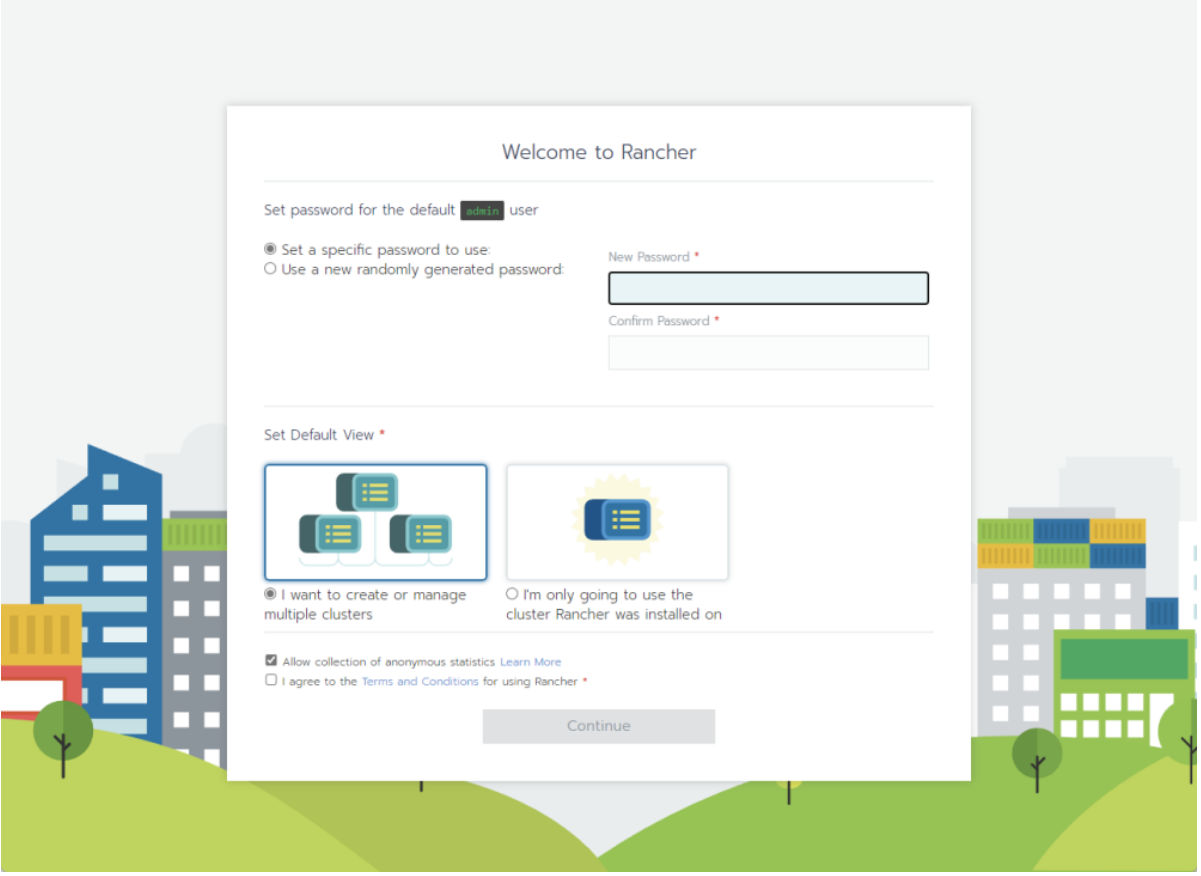
输入密码后进入下一个页面,输入rancher的地址,如有域名建议使用域名代替IP。
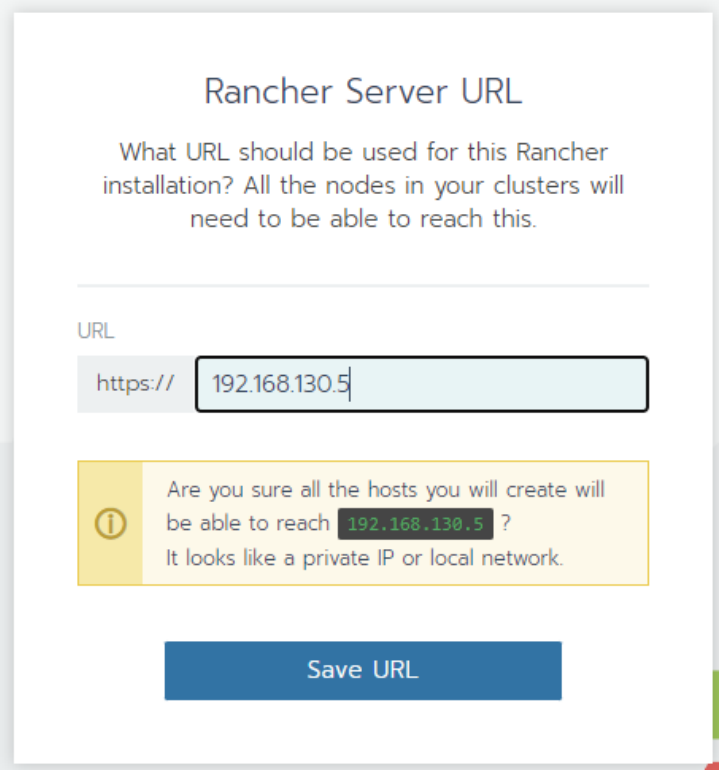
Rancher的这个页面可以支持中文显示,接下来创建集群的操作只用鼠标点击即可完成。
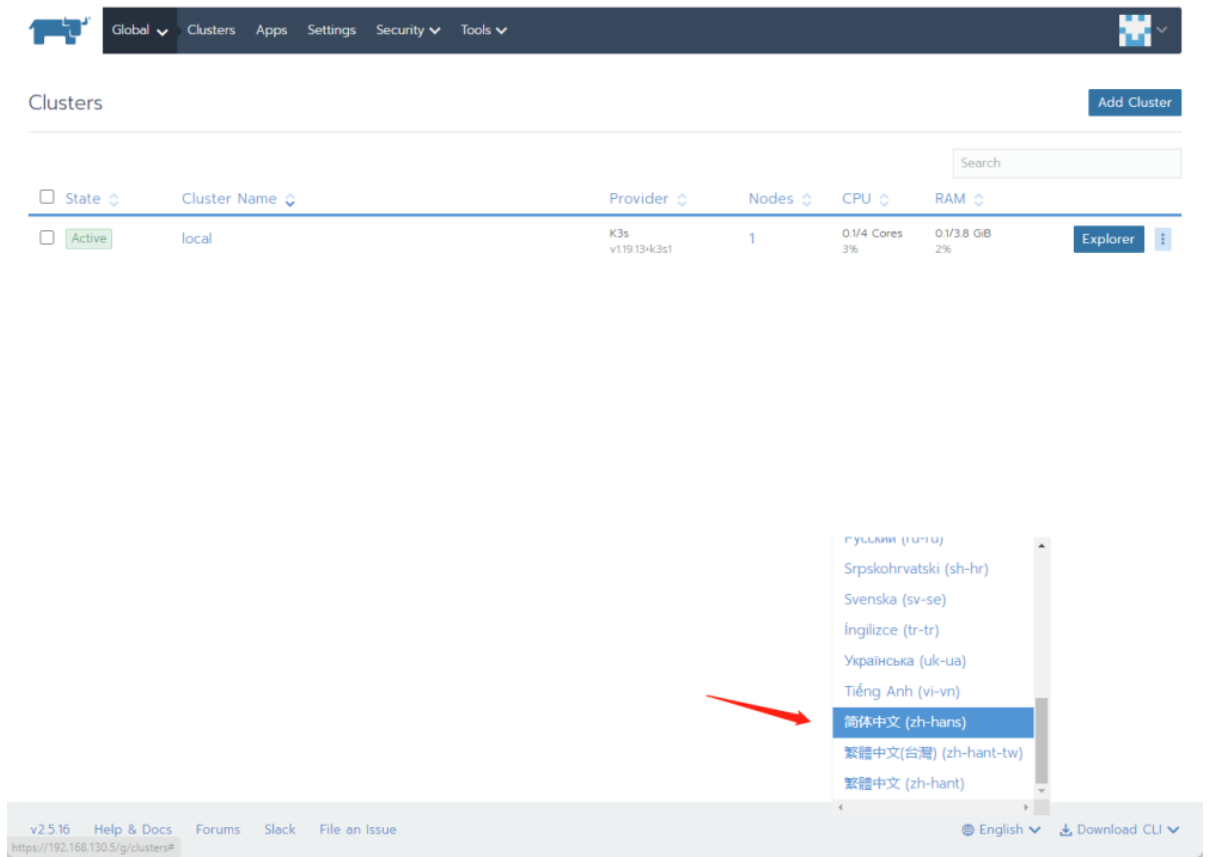
六、国内加速
进入系统设置,找到system-default-registry选项,点击升级。
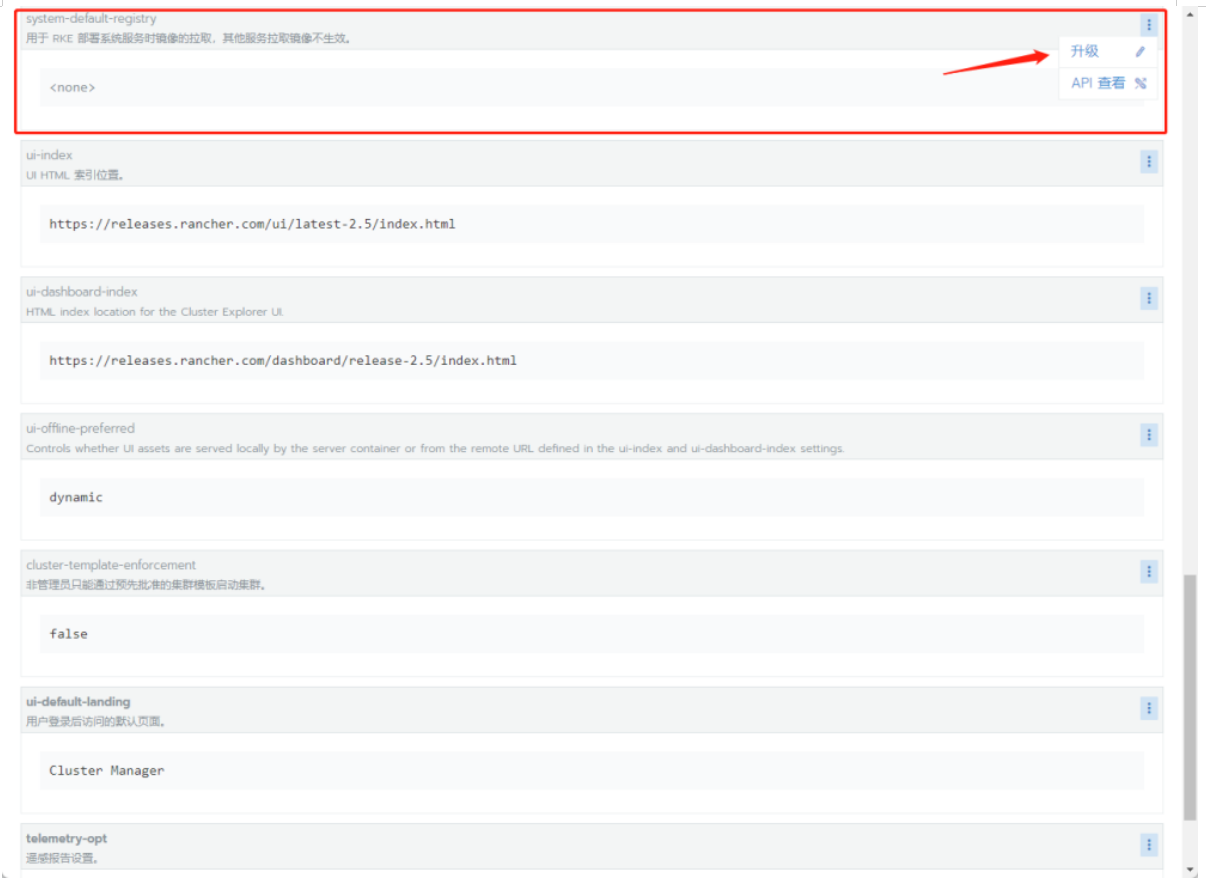
填入registry.cn-hangzhou.aliyuncs.com
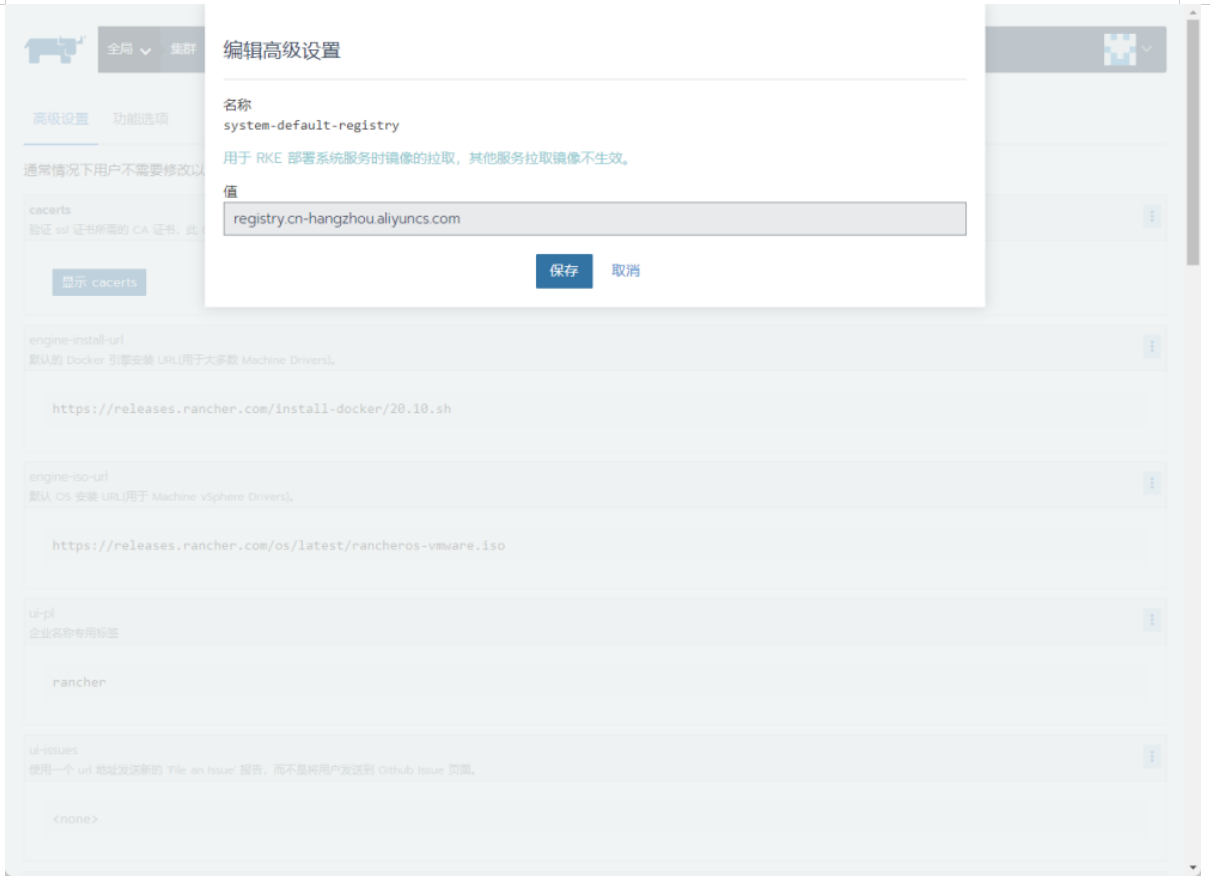
七、集群创建
点击添加集群,进入创建K8S集群页面,点击自定义。
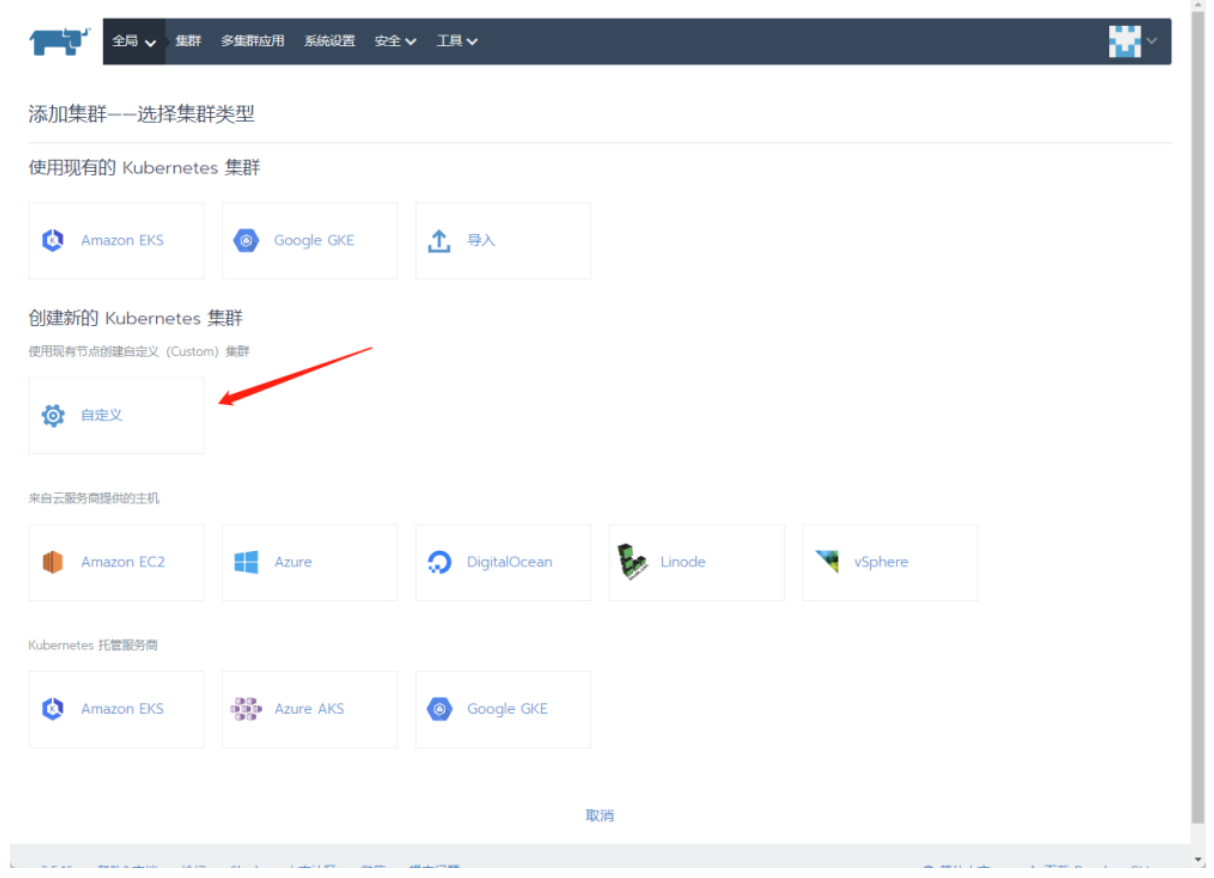
按需选择k8s版本,网络插件无特殊情况使用默认的Canal即可。
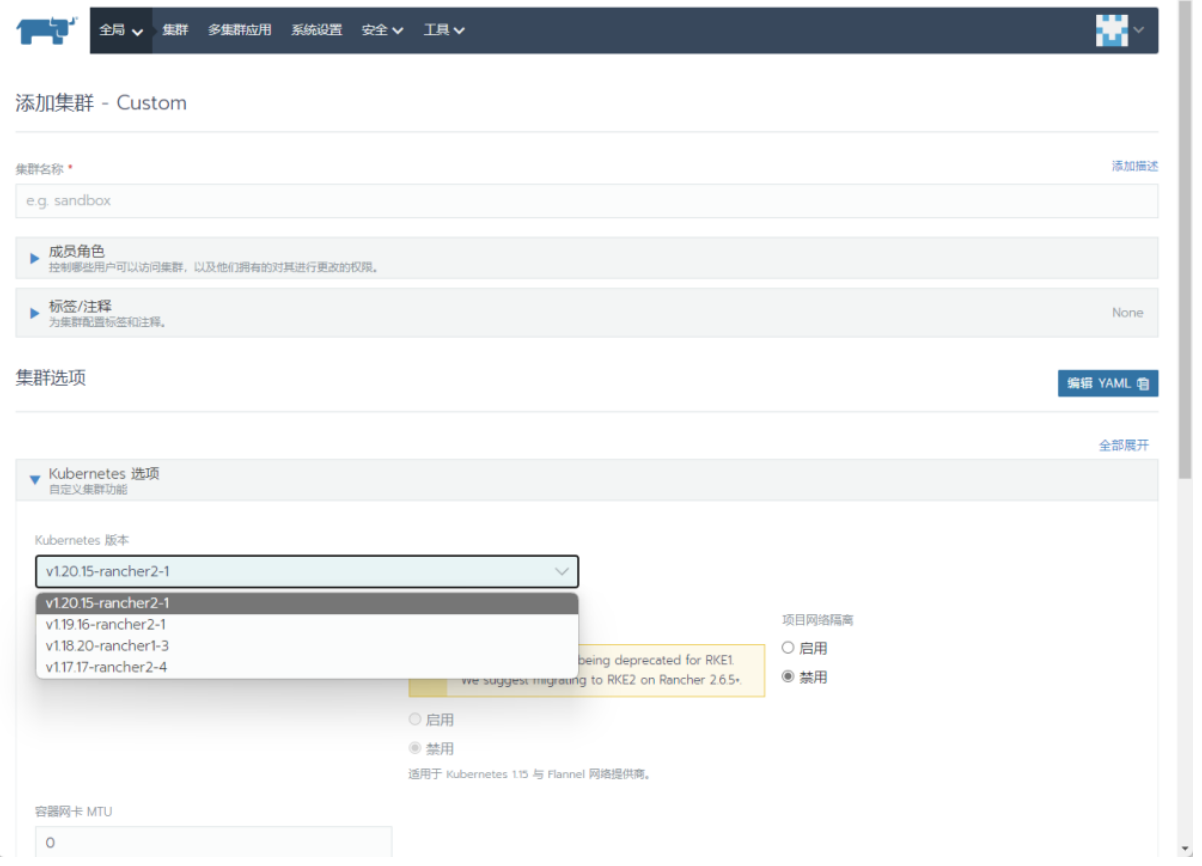
八、注册节点
8.1 创建Master节点
选择Etcd角色和Control角色,点击下方复制到剪切板。
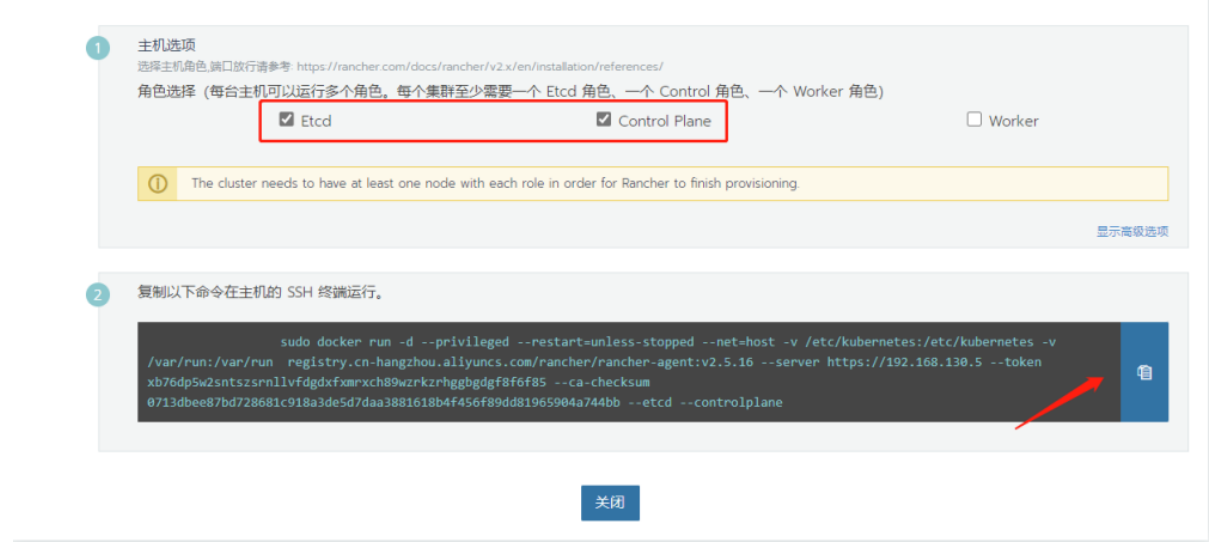
ssh进入master节点粘贴命令。
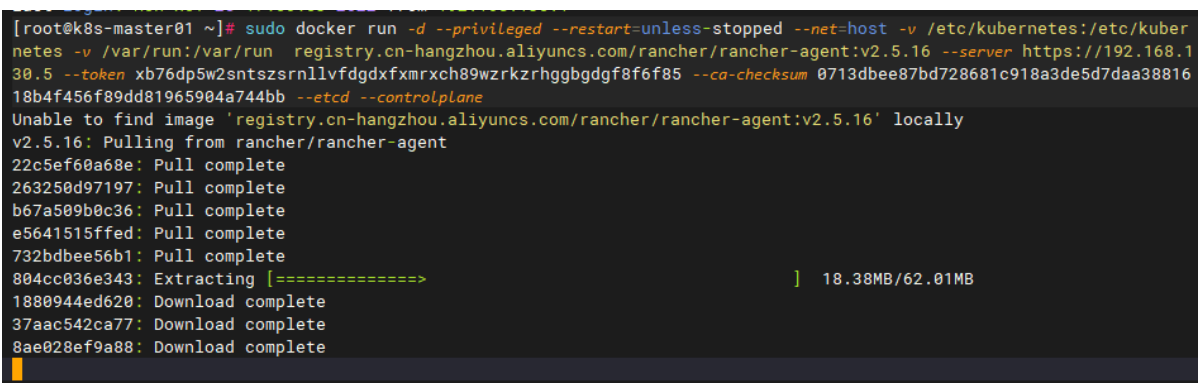
8.2 创建Worker节点
选择Worker角色,点击下方复制到剪切板。

ssh进入到worker节点粘贴命令。
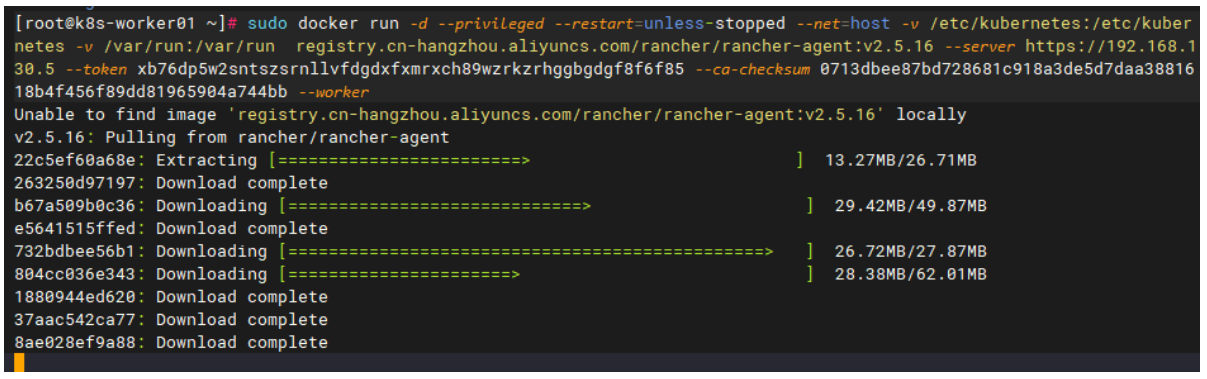
此时到Rancher管理页面,点击全局,看到有刚才创建的k8s集群:
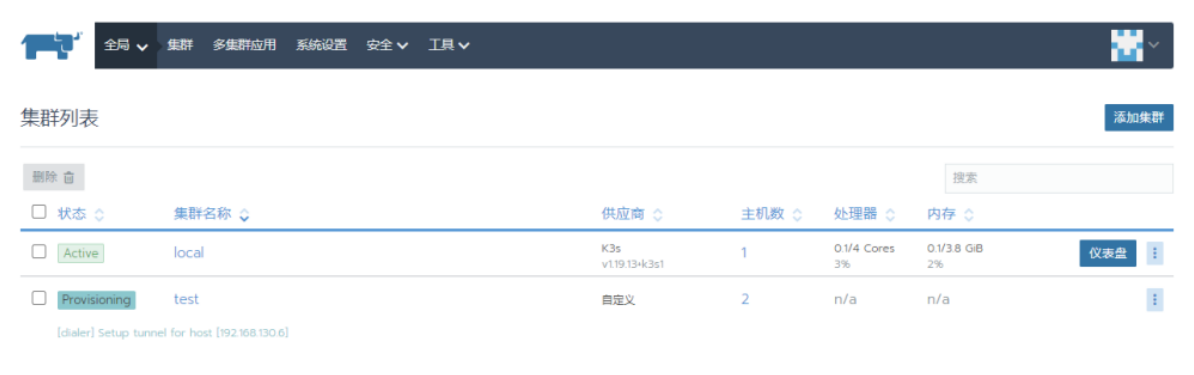
点击主机,在这里可以看到集群部署过程中的各种状态,最终出现绿色的Active状态时,即表示K8S集群Master节点创建成功。
8.3 集群初始化中
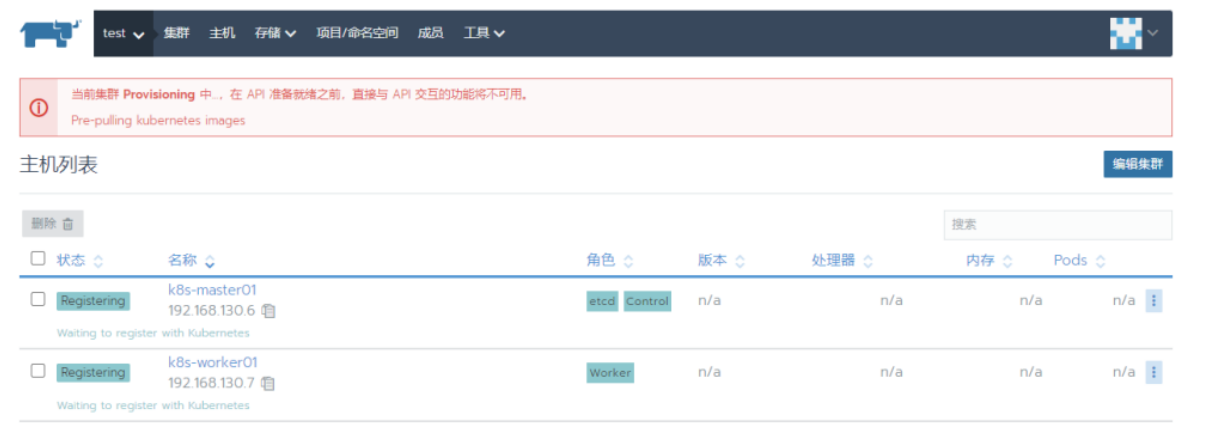
8.4 集群初始化完毕
如果后续需要添加节点,回到全局页面点右边三个点就能进入注册页面即可。
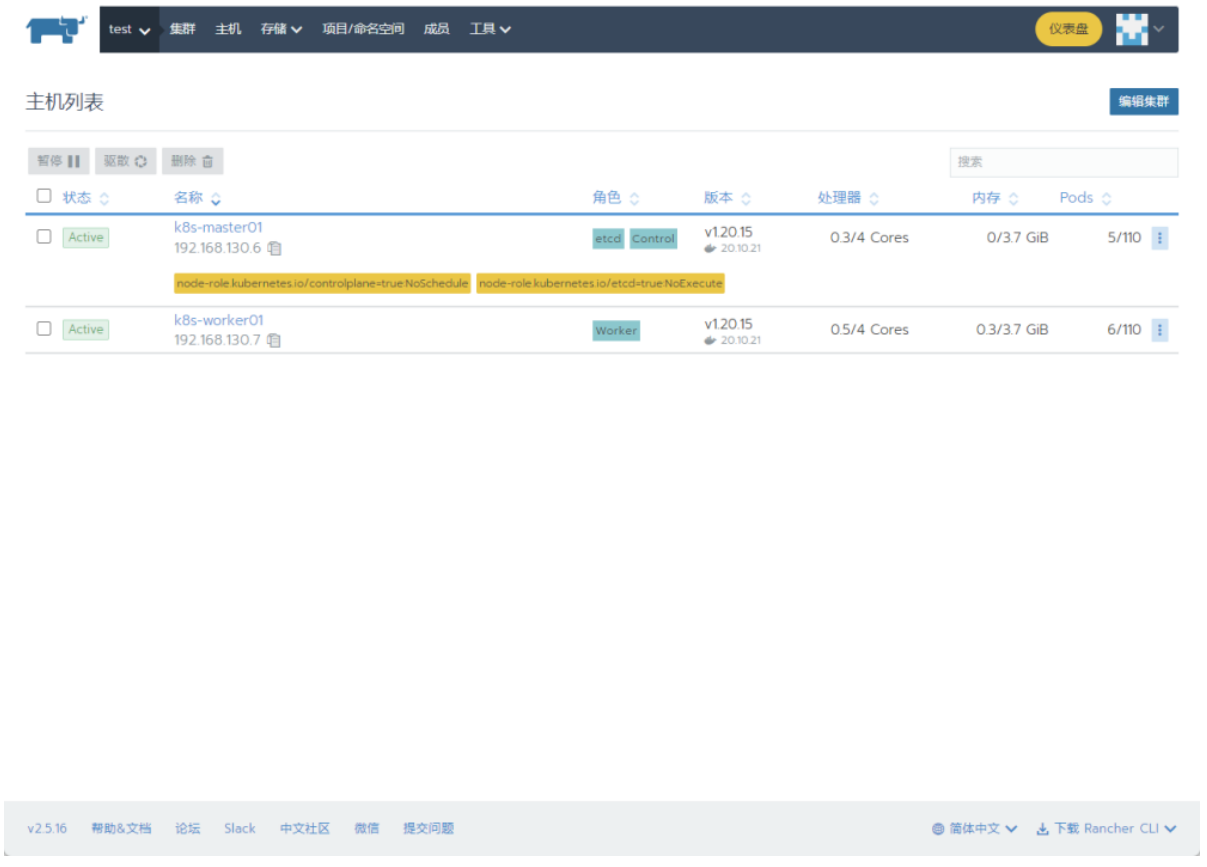
八、项目/命名空间
进入集群的项目/命名空间。
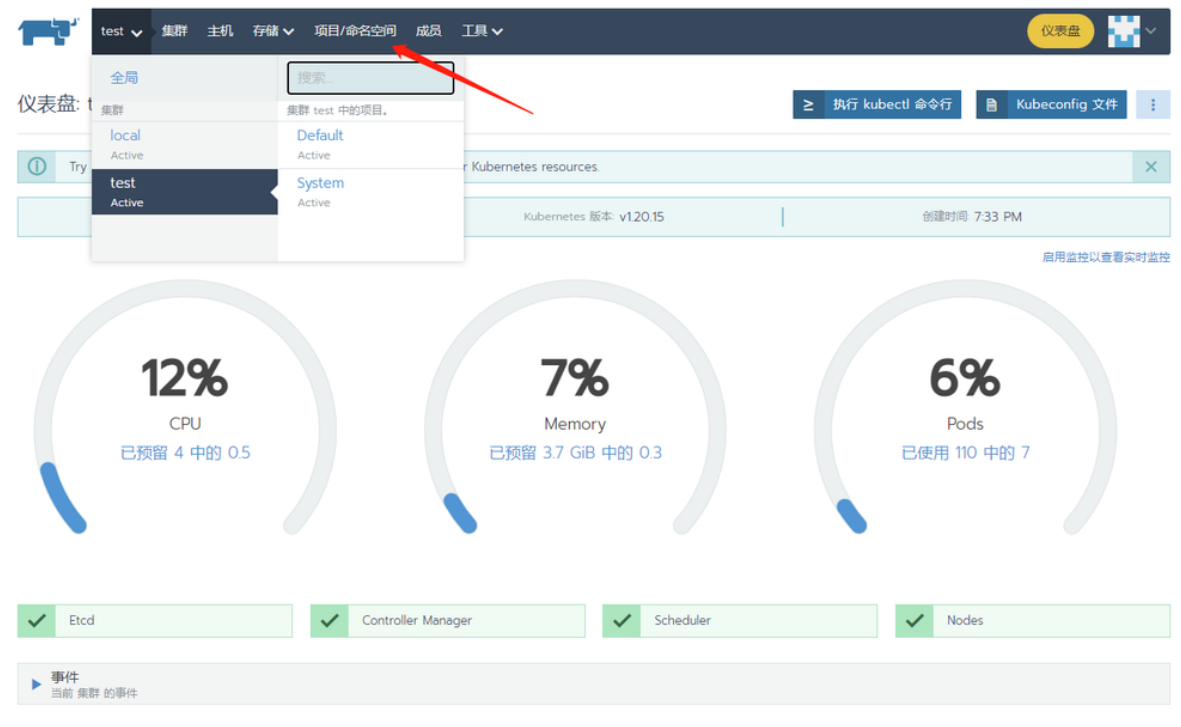
在此页面点击添加项目,我们来添加一个项目测试。
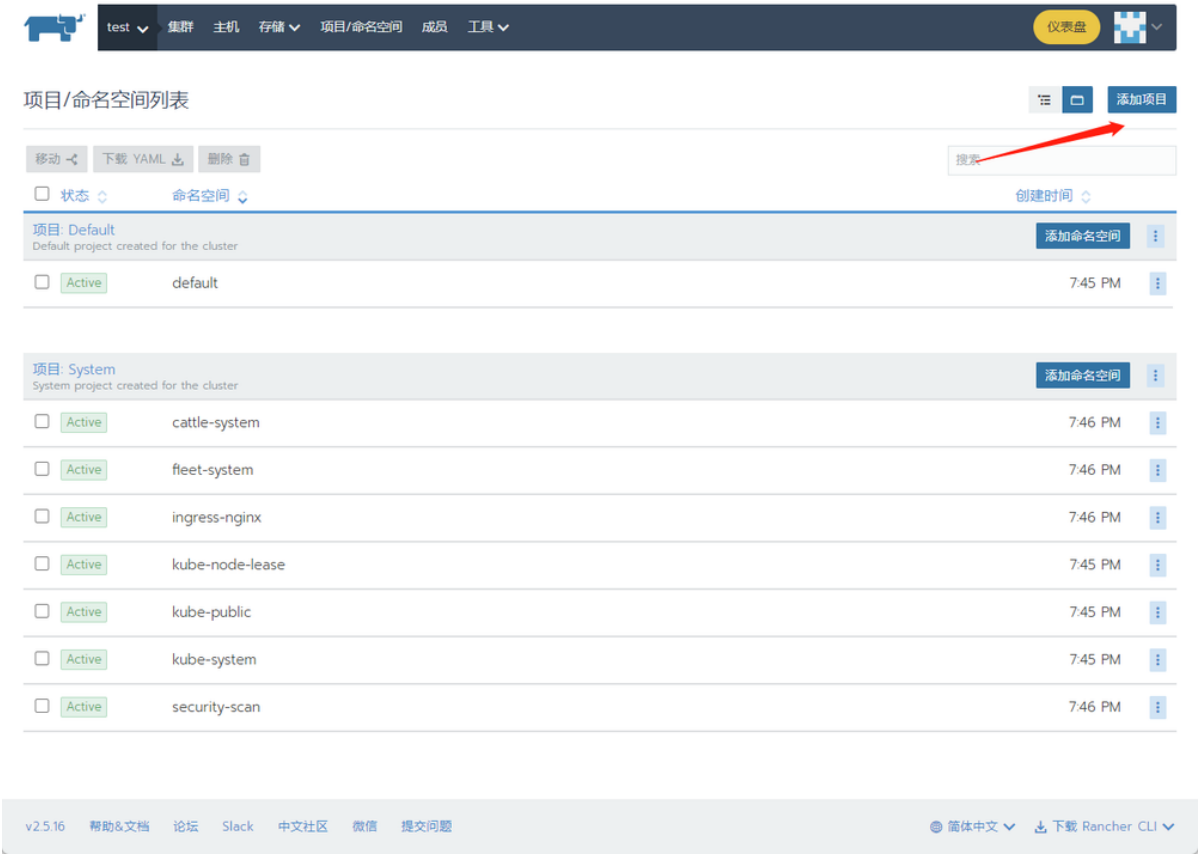
这里可以给项目设置一些默认配置。
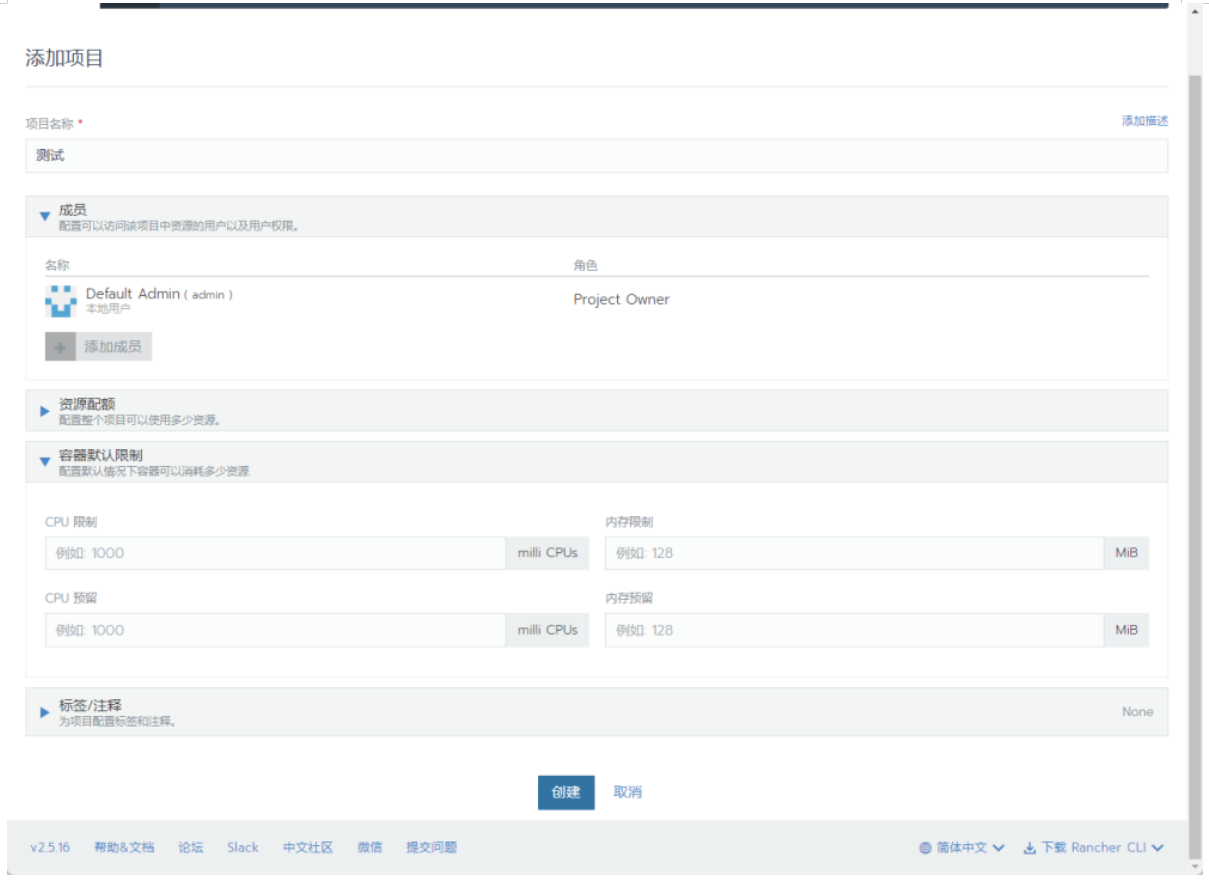
接下来给项目添加命名空间test。
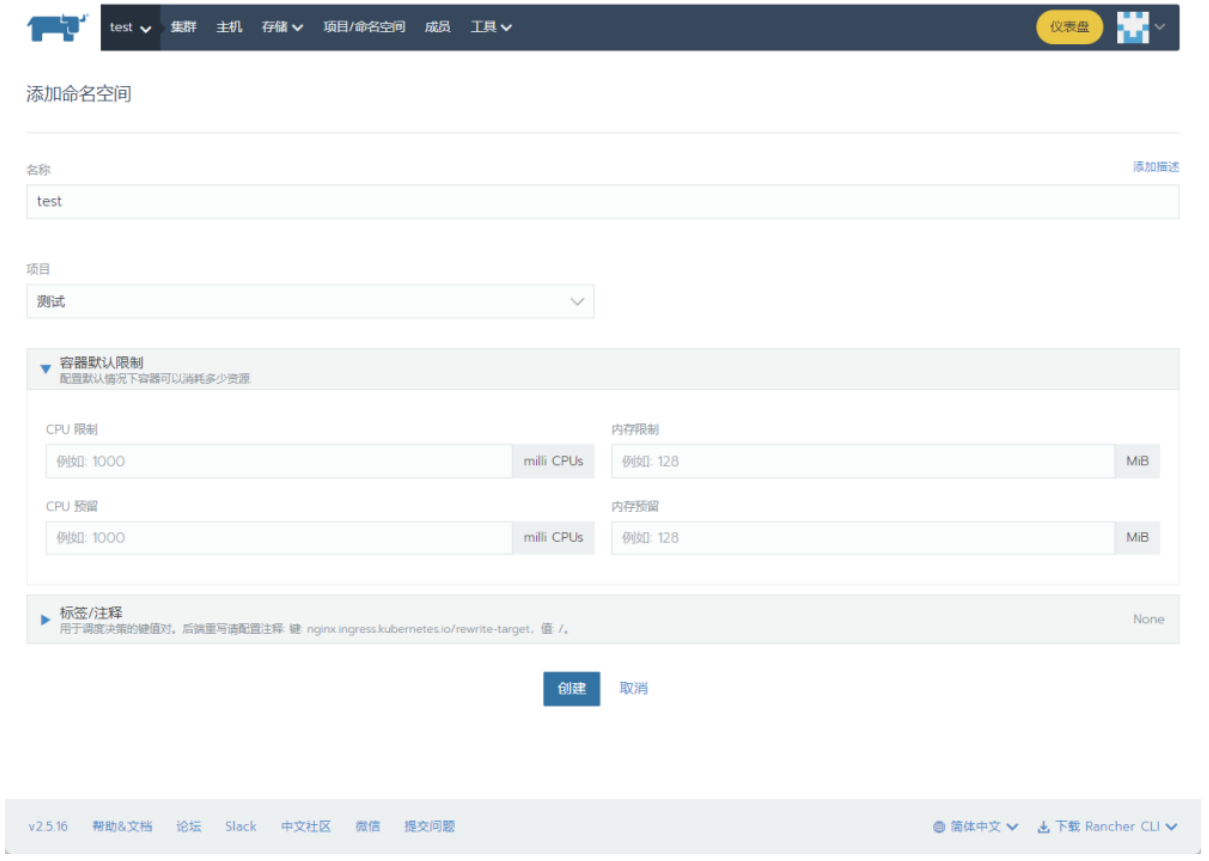
进入项目。
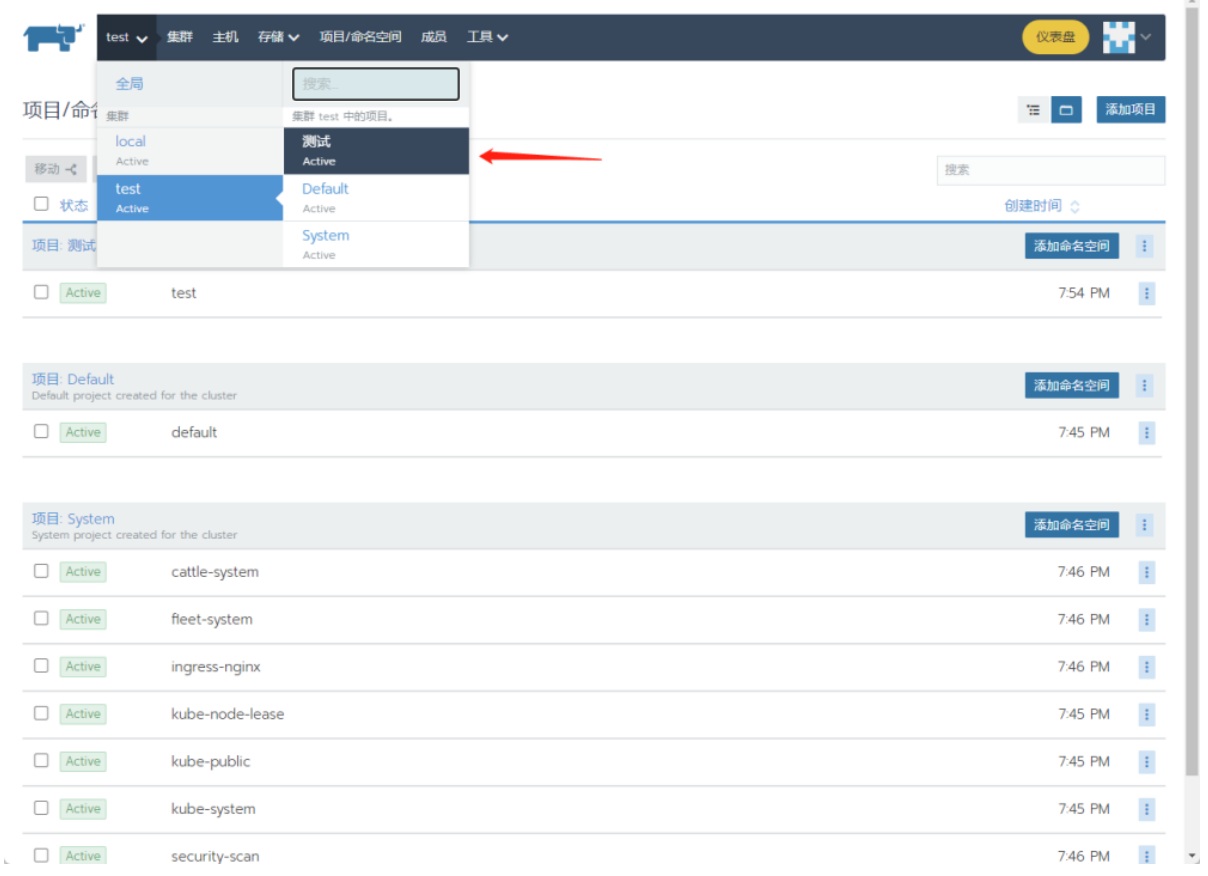
尝试部署一个服务,输入部署服务的名称、命名空间、docker镜像、端口映射规则等。
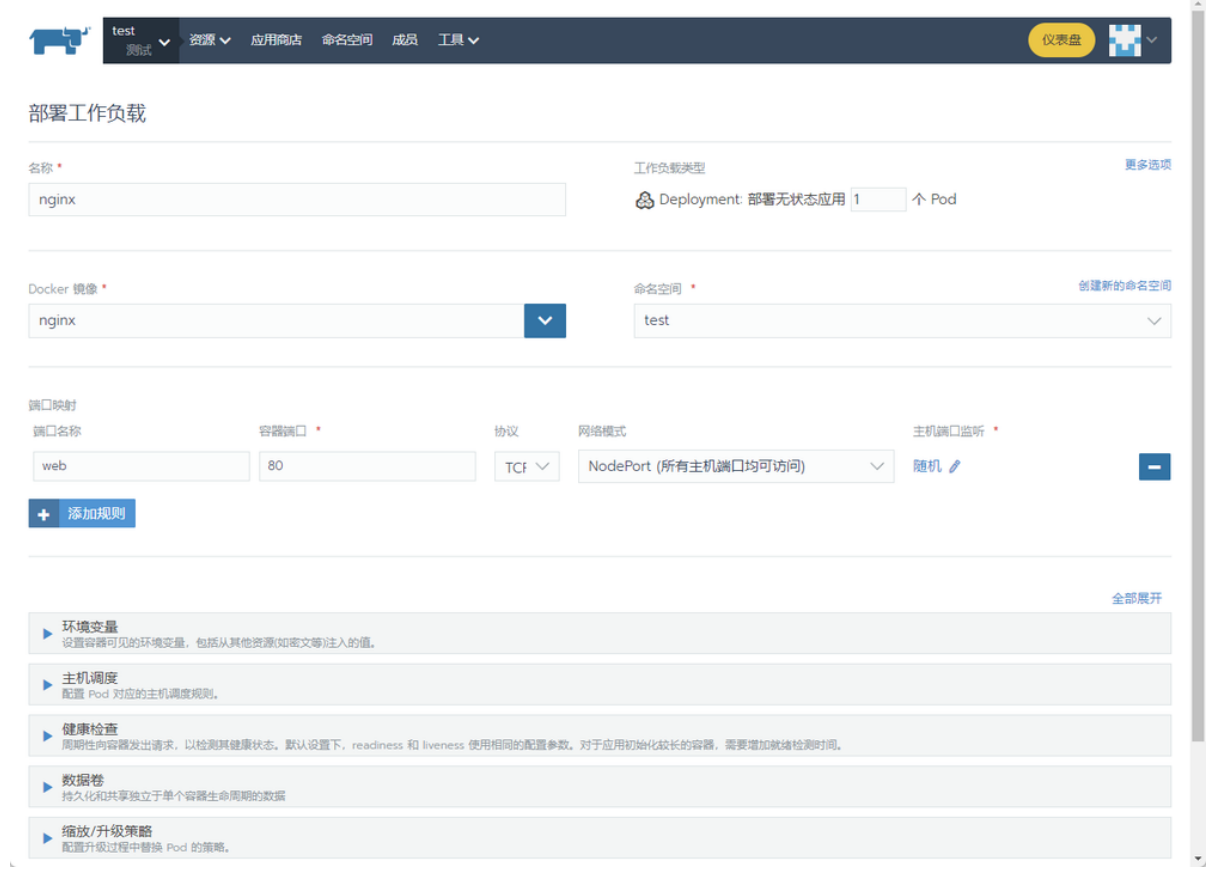
点击启动。
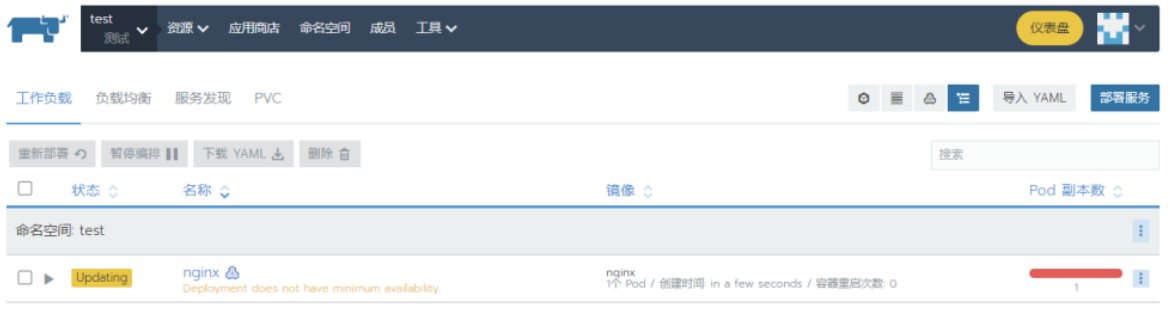
等待一段时间后。
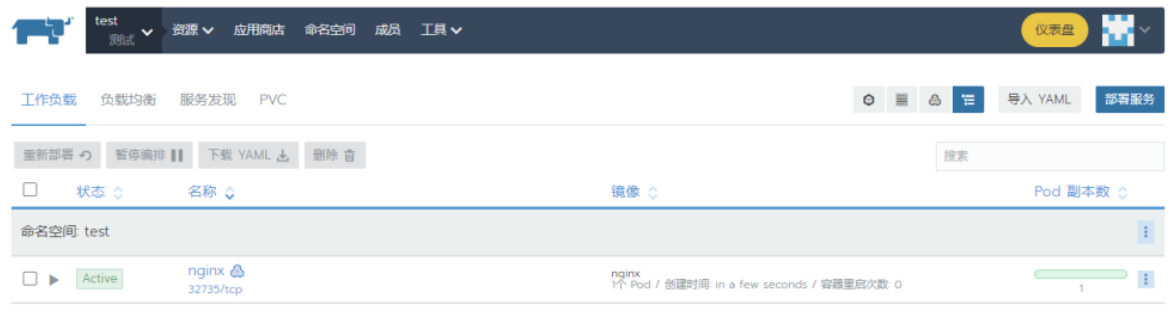
找到暴露的Nodeport入口。

直接打开了nginx页面。
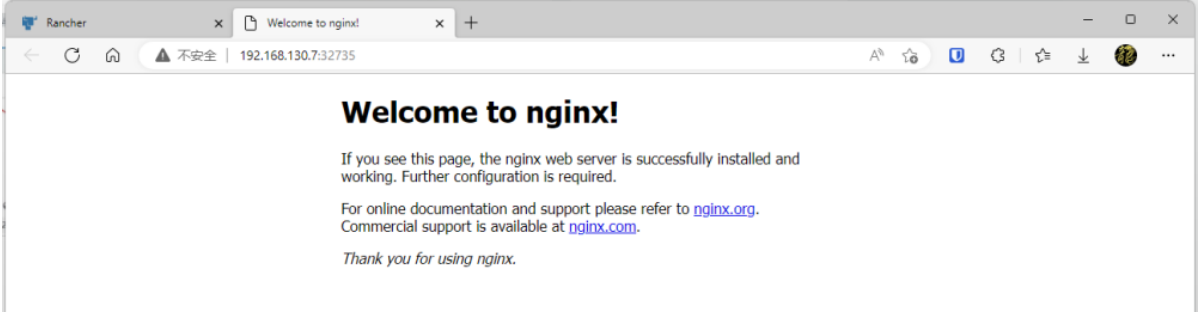
九、收尾
根据以上步骤操作,可创建出一个在生产稳定运行的k8s集群。




【推荐】国内首个AI IDE,深度理解中文开发场景,立即下载体验Trae
【推荐】编程新体验,更懂你的AI,立即体验豆包MarsCode编程助手
【推荐】抖音旗下AI助手豆包,你的智能百科全书,全免费不限次数
【推荐】轻量又高性能的 SSH 工具 IShell:AI 加持,快人一步
· TypeScript + Deepseek 打造卜卦网站:技术与玄学的结合
· Manus的开源复刻OpenManus初探
· AI 智能体引爆开源社区「GitHub 热点速览」
· 三行代码完成国际化适配,妙~啊~
· .NET Core 中如何实现缓存的预热?